Manual de utilizare GarageBand
- Bun venit
-
- Ce este GarageBand?
- Infirmarea și refacerea editărilor în GarageBand
- Obținerea de sunete și bucle suplimentare
- Obținerea ajutorului
-
- Editor - Introducere
-
- Editorul Audio - Introducere
- Editarea regiunilor audio în editorul Audio
- Cuantizarea sincronizării regiunilor audio
- Transpunerea regiunilor audio
- Corectarea înălțimii regiunilor audio
- Editarea sincronizării notelor și bătăilor
- Redarea unei regiuni audio în sens invers
- Configurarea și mutarea marcajelor Flex
-
- Editorul Rolă pian - Introducere
- Adăugarea notelor în editorul Rolă pian
- Editarea notelor în editorul Rolă pian
- Cuantizarea sincronizării notelor în editorul Rolă pian
- Transpunerea regiunilor în editorul Rolă pian
- Redenumirea regiunilor MIDI în editorul Rolă pian
- Utilizarea automatizării în editorul Rolă pian
-
- Prezentare generală Smart Controls
- Tipuri Smart Controls
- Utilizarea Transform Pad
- Utilizarea arpegiatorului
- Adăugarea și editarea plug-inurilor pentru efecte
- Utilizarea efectelor în pista master
- Utilizarea plug-inurilor Audio Units
- Utilizarea efectului EQ
-
- Prezentare generală a amplificatoarelor și pedalelor
-
- Prezentarea Bass Amp Designer
- Alegerea unui model de amplificator bas
- Crearea unui model de amplificator bas personalizat
- Utilizarea comenzilor amplificatorului bas
- Utilizarea efectelor amplificatorului bas
- Alegerea și așezarea unui microfon de amplificator bas
- Utilizarea casetei de intrare directă
- Schimbarea fluxului de semnal Bass Amp Designer
- Compararea unui Smart Control editat cu configurările sale salvate
-
- Redarea unei lecții
- Alegerea sursei de intrare pentru chitara dvs.
- Personalizarea ferestrei cu lecția
- Vedeți cât de bine ați interpretat o lecție
- Măsurarea evoluției în timp
- Încetinirea unei lecții
- Schimbarea mixului unei lecții
- Vizualizarea notației muzicale pe pagina completă
- Vizualizarea subiectelor din glosar
- Exersarea acordurilor de chitară
- Acordarea chitarei într-o lecție
- Deschiderea lecțiilor în fereastra GarageBand
- Obținerea lecțiilor de muzică suplimentare
- În cazul neterminării descărcării lecției
-
- Partajare - Introducere
- Partajarea melodiilor în aplicația Muzică
- Utilizarea iCloud cu proiecte
- Utilizarea AirDrop pentru partajarea melodiilor
- Utilizarea MailDrop pentru partajarea melodiilor
- Partajarea melodiilor pe SoundCloud
- Utilizarea iCloud pentru a partaja un proiect în GarageBand pentru iOS
- Exportul melodiei pe disc
- Inscripționarea unei melodii pe CD
- Scurtături în Touch Bar
- Glosar

Partajarea melodiilor pe SoundCloud din GarageBand pentru Mac
Dacă aveți un cont SoundCloud, puteți partaja o melodie SoundCloud direct din GarageBand. Puteți alege calitatea și nivelul de vizibilitate al melodiei partajate, puteți configura permisiunile și puteți trimite un e-mail pentru a notifica pe ceilalți despre disponibilitatea melodiei.
Partajarea unei melodii în contul dvs. SoundCloud
În GarageBand pentru Mac, alegeți Partajează > Melodie pe SoundCloud.
Dacă nu sunteți autentificat în acest moment în contul dvs. SoundCloud, introduceți adresa de e-mail și parola, apoi faceți clic pe Conectare.
Sau vă puteți conecta la contul dvs. Facebook sau Google.
În caseta de dialog Partajează în SoundCloud, procedați astfel:
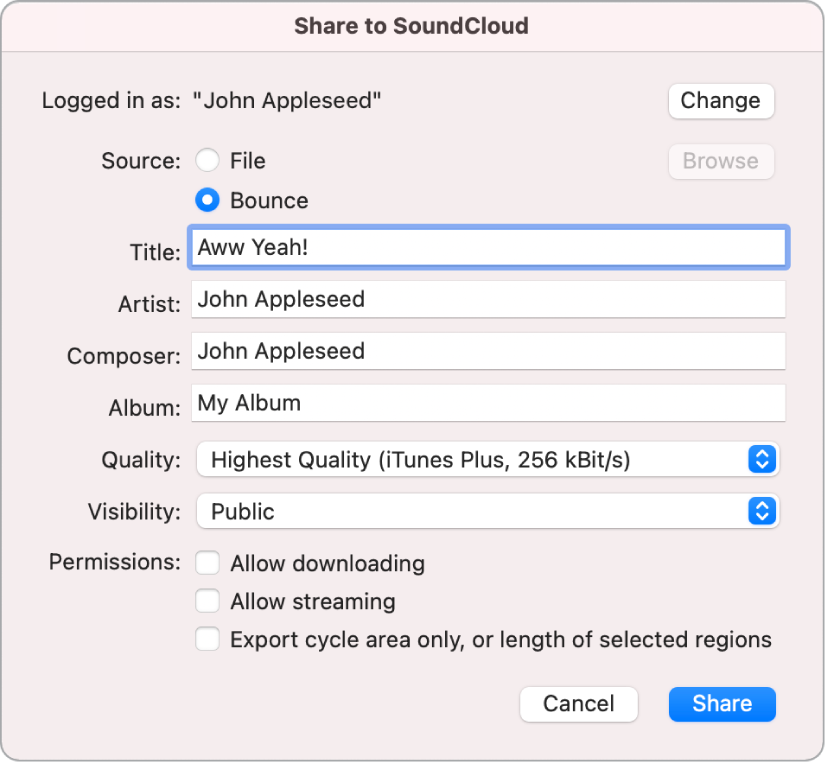
Pentru a vă autentifica la un alt cont SoundCloud, faceți clic pe Modifică, apoi introduceți datele de autentificare pentru cont.
Pentru a partaja un fișier audio, selectați Fișier, faceți clic pe Explorare, apoi navigați la amplasamentul fișierului.
Pentru a partaja melodia curentă, selectați Combină.
Introduceți titlul, artistul, compozitorul și informațiile despre album pentru proiectul din câmpurile text respective.
Melodiile trebuie să aibă un titlu în câmpul Titlu. Restul de informații sunt opționale.
Sfat: Puteți adăuga aceste etichete și în Preferințe Informațiile mele.
Alegeți nivelul de calitate pentru melodie din meniul pop-up Calitate.
Alegeți nivelul de vizibilitate pentru melodie din meniul pop-up Vizibilitate.
Configurați permisiunile de descărcare și de redare în flux aferente proiectului, din secțiunea Permisiuni.
Faceți clic pe Partajează.
Pentru a reveni la GarageBand fără a partaja melodia, faceți clic pe Renunță.